
Inhoudsopgave:
- Auteur John Day [email protected].
- Public 2024-01-30 11:18.
- Laatst gewijzigd 2025-01-23 15:01.
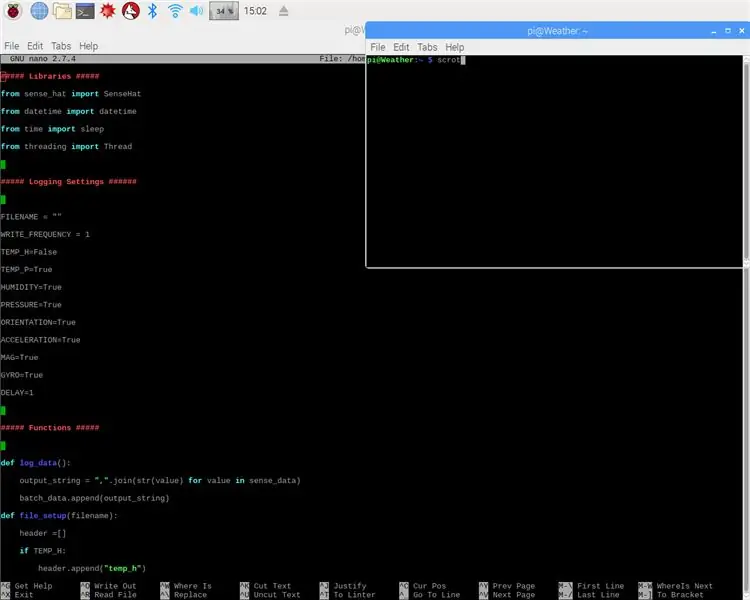
In deze tutorial bespreek ik het proces van het installeren van een SenseHAT en het importeren van de code die nodig is om die SenseHAT om te zetten in een volledig functionerend weerstation dat temperatuur, druk en vochtigheid kan registreren.
Stap 1: Materialen en definities
Om te beginnen heb je de volgende materialen nodig:
Raspberry Pi 3 met Raspbian geïnstalleerd (Raspbian is het besturingssysteem)
SenseHAT
GPIO-pin-extender
Python 3-software
Standaard computeraccessoires (toetsenbord, muis, monitor)
Definities en links waar u elk onderdeel kunt kopen/installeren zijn beschikbaar in het bijgevoegde tekstdocument.
Stap 2: De SenseHAT installeren

Zodra u over alle benodigde apparatuur beschikt, moet u beginnen met het installeren van de SenseHAT. Start eerst de Raspberry Pi, open de terminal en voer dit commando "sudo apt-get update" uit zonder de aanhalingstekens, voer vervolgens dit commando "sudo apt-get install sense-hat" opnieuw uit, zonder aanhalingstekens. Nadat u de vorige opdracht hebt uitgevoerd, voert u "sudo reboot" uit en laat u de Pi de rest doen. Zodra dat is voltooid, moet u de SenseHAT op de GPIO-pinnen monteren. Mogelijk moet u een GPIO-pinheader aanschaffen als uw SenseHAT niet goed past. De bijgevoegde afbeelding is hoe het eruit zou moeten zien als het goed is gemonteerd
Stap 3: Coderen

Nadat u stap 2 hebt voltooid, moet u ervoor zorgen dat de SenseHAT correct is opgestart, de LED's moeten oplichten in een regenboogpatroon vergelijkbaar met de afbeelding die is bijgevoegd zodra u de Raspberry Pi start, als deze niet brandt zoals in de afbeelding, of slechts gedeeltelijk verlicht is, verwijdert u de stroom naar de Raspberry Pi, koppelt u vervolgens uw SenseHAT los en sluit u deze opnieuw aan. Uw volgende stap is het importeren van de code die u gaat gebruiken om het weerstation te laten werken. Bij deze stap is een bestand gevoegd met alle code die u nodig heeft om een weerstation te hebben dat volledig kan worden aangepast om alleen de gegevens op te nemen die u nodig hebt. nodig hebt en zal deze gegevens elke seconde naar een bestand schrijven. Plaats het in de /home/ Directory. Het aanpassen van de code is net zo eenvoudig als het wijzigen van een nummer. Nadat u de code hebt geïmporteerd, moet u de volgende opdracht (zonder aanhalingstekens) "sudo python ~/logscript.py" uitvoeren om deze uit te voeren. Nadat u de code hebt uitgevoerd om deze te stoppen, drukt u gewoon op CTRL + C en wordt deze beëindigd en kunt u de gegevens bekijken die u in dezelfde map hebt aangemeld. Om de code aan te passen typt u eenvoudig de volgende opdracht (zonder aanhalingstekens) "sudo nano ~/logscript.py". Dit opent de code in de ingebouwde teksteditor en maakt eenvoudige aanpassingen en aanpassingen mogelijk als u dat wenst.
Stap 4: Afronding
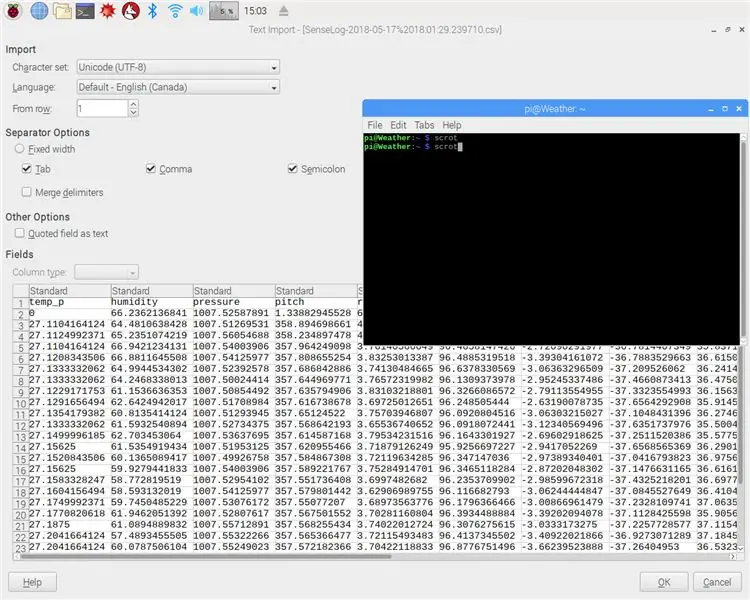
Nadat u uw code hebt geïmporteerd en aan uw behoeften hebt aangepast en uitgevoerd, hoeft u alleen nog uw gegevens te bekijken, deze wordt naar een bestand geschreven met de datum en tijd in de naam en kan worden geopend in LibreOffice. De gegevens worden gesorteerd met het type gegevens als de bovenste rij en de waarde in elke kolom, waarbij de tijd is vastgelegd in de eerste kolom.
Stap 5: Voltooiing
Als je de vorige stappen correct hebt gevolgd, zou je een volledig functionerend Raspberry Pi-weerstation moeten hebben dat temperatuur, druk en vochtigheid kan bewaken. Gefeliciteerd, u kunt nu uw weerstation gebruiken en gegevens verzamelen!
Aanbevolen:
(2) Beginnen met het maken van een spel - Een opstartscherm maken in Unity3D - Ajarnpa

(2) Beginnen met het maken van een spel - Een opstartscherm maken in Unity3D: In deze Instructable leert u hoe u een eenvoudig opstartscherm maakt in Unity3D. Eerst openen we Unity
Bouw een amateurradio APRS RX Only IGate met behulp van een Raspberry Pi en een RTL-SDR-dongle in minder dan een half uur - Ajarnpa

Bouw een amateurradio APRS RX Alleen IGate met behulp van een Raspberry Pi en een RTL-SDR-dongle in minder dan een half uur: Houd er rekening mee dat dit nu vrij oud is, dus sommige onderdelen zijn onjuist en verouderd. De bestanden die u moet bewerken, zijn gewijzigd. Ik heb de link bijgewerkt om je de nieuwste versie van de afbeelding te geven (gebruik 7-zip om het te decomprimeren) maar voor volledige instru
Een 3D-printergegevens maken van een behuizing voor een elektronische module door Blender. Ajarnpa

Een 3D-printergegevens maken van een behuizing voor elektronische module door Blender.: Je hebt ze nodig (voorbeeld dat ik heb gebruikt). 3D-printer (TEVO Tarantula) 2D-scanner (CanoScan LiDE 200) 3D-gegevenseditor (blender) 2D-gegevenseditor (Paint Shop Pro) https://neo-sahara.com/wp/case_make_blender
Een Bluetooth-adapter Pt.2 maken (een compatibele luidspreker maken): 16 stappen

Een Bluetooth-adapter Pt.2 maken (een compatibele luidspreker maken): in deze instructie laat ik u zien hoe u mijn Bluetooth-adapter kunt gebruiken om een oude luidspreker Bluetooth-compatibel te maken. * Als u mijn eerste instructie over "Maken nog niet hebt gelezen een Bluetooth-adapter" Ik raad u aan dit te doen voordat u doorgaat.C
Een foto maken met een Raspberry Pi: 9 stappen

Een foto maken met een Raspberry Pi: een foto maken met een Raspberry Pi
